Wbengine.exe: Was ist das und wie werden die Fehler behoben?
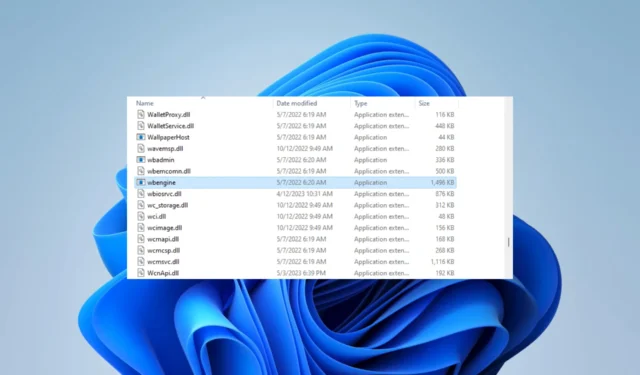
Systemfehler sind bei Computernutzern keine Seltenheit. Tatsächlich stammen sie manchmal von lebenswichtigen Prozessen wie wbengine.exe.
In diesem Handbuch untersuchen wir diese Windows-Systemdatei, erklären Ihnen alles, was Sie darüber wissen müssen, und zeigen Ihnen die praktischsten Lösungen für Fehler im Zusammenhang mit der Datei.
Was ist die wbengine-EXE-Datei?
Wenn Sie auf Ihrem Windows-System auf die Datei wbengine.exe stoßen, besteht kein Grund zur Sorge, da es sich um eine echte Systemdatei handelt, die mit der Windows Backup Engine verbunden ist. Diese Datei ist für die folgenden Funktionen verantwortlich:
- Systemsicherung – Der Prozess ist für die Erstellung von Sicherungen des Systemabbilds verantwortlich. Diese Backups umfassen Systemkonfigurationen, das komplette Betriebssystem, installierte Programme und Benutzerdaten.
- Inkrementelle Sicherungen – Bei der Durchführung inkrementeller Sicherungen verwendet die Windows-Sicherungs-Engine Wbengine.exe, um ausschließlich die seit der vorherigen Sicherung vorgenommenen Änderungen zu sichern.
- Geplante Sicherungen – Mit Wbengine.exe können Benutzer automatische Sicherungen zu bestimmten Zeiten oder in bestimmten Intervallen planen.
- Backup-Katalogverwaltung – Die Backup-Engine verwaltet Backup-Metadaten, einschließlich Speicherort, Zeitstempel und Typ.
- Backup-Wiederherstellung – Wenn es zu Systemausfällen oder Datenverlusten kommt, ist Wbengine.exe das verantwortliche Tool für die Wiederherstellung von Daten aus Backups und die Wiederherstellung des Systems in einen früheren Zustand.
Wenn im Zusammenhang mit dem Prozess Fehler auftreten, können Sie die folgenden Lösungen anwenden.
Wie behebe ich wbengine.exe-Fehler?
1. Führen Sie einen SFC-Scan durch
- Drücken Sie Windows+, Rum das Dialogfeld „Ausführen“ zu öffnen .
- Geben Sie CMD ein und drücken Sie dann Ctrl + Shift + Enter.
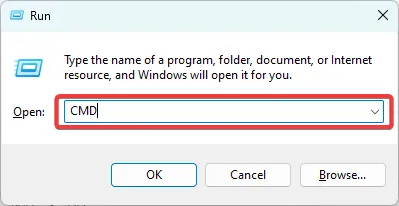
- Geben Sie das Skript unten ein und klicken Sie auf Enter.
sfc /scannow
- Befolgen Sie gegebenenfalls die Anweisungen, starten Sie anschließend Ihren Computer neu und überprüfen Sie, ob der wbengine.exe-Fehler behoben ist.
Diese Lösung ist besonders nützlich, wenn Sie auf die Fehlermeldung „Ungültiges Image“ oder „wbengine.exe konnte nicht ordnungsgemäß initialisiert werden“ stoßen.
Wenn Sie eine automatische Version wünschen, können Sie zuverlässige Software wie Fortect ausprobieren , um alle beschädigten oder fehlerhaften Dateien zu erkennen und neue Elemente als Ersatz aus dem umfangreichen Repository zu finden.
2. Stellen Sie den Computer wieder her
- Drücken Sie Windows + R, geben Sie rstrui ein und drücken Sie Enter.
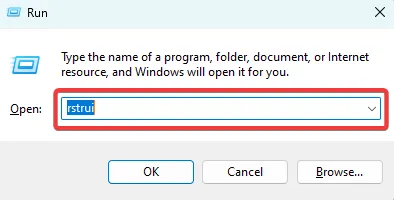
- Klicken Sie auf die Schaltfläche Weiter .
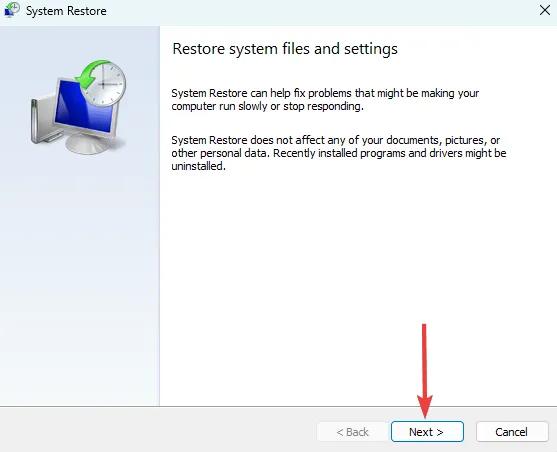
- Wählen Sie einen Wiederherstellungspunkt aus und klicken Sie auf die Schaltfläche Weiter .
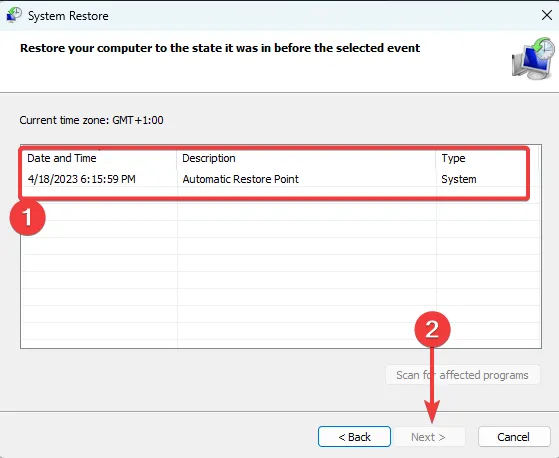
- Klicken Sie auf „Fertig stellen“ und warten Sie, bis der Vorgang abgeschlossen ist. Überprüfen Sie dann, ob der wbengine.exe-Fehler dadurch behoben wird.
3. Aktualisieren Sie das Betriebssystem
- Drücken Sie Windows+, Ium die Einstellungen- App zu öffnen.
- Klicken Sie im linken Bereich auf Windows Update und dann rechts auf die Schaltfläche Nach Updates suchen.
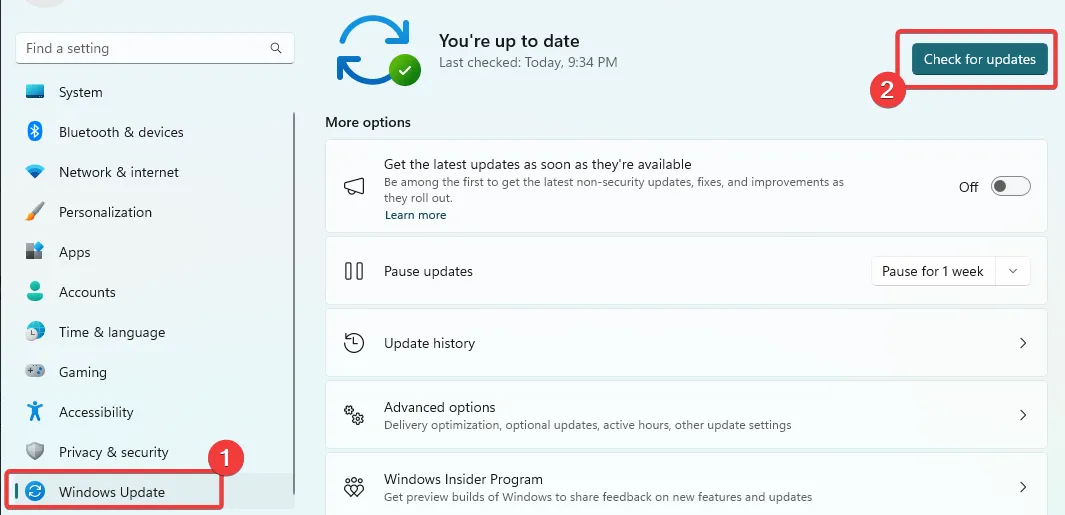
- Wenn Sie Updates finden, klicken Sie auf Herunterladen und installieren .
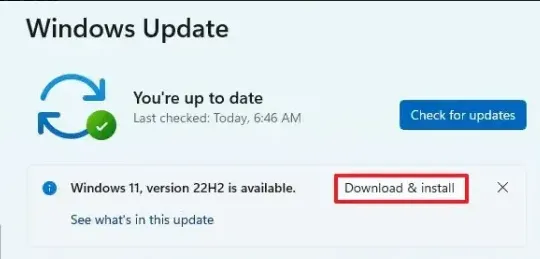
- Starten Sie abschließend Ihren Computer neu, damit alle Updates wirksam werden.
Ein Update funktioniert, wenn Sie feststellen, dass wbengine.exe nicht installiert werden konnte oder ein Fehler beim Starten des Programms auftritt: wbengine.exe.



Schreibe einen Kommentar